Éditeur vidéo OpenShot (Windows / macOS / Linux)
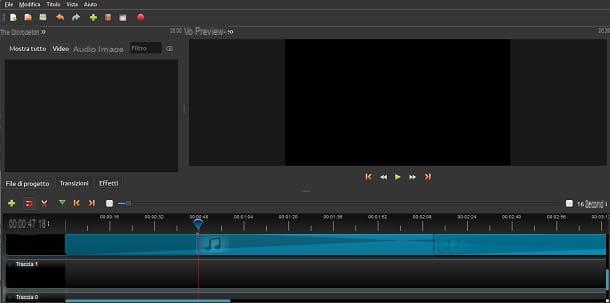
Si c'est un clip vidéo que vous voulez faire, alors OpenShot Video Editor est ce dont vous avez besoin, car je veux vous parler de l'un des meilleurs logiciels libre pour le montage et le montage vidéo. Ce programme est disponible sur Windows, Mac et Linux, disponible sur son site officiel.
Pour le télécharger vous devrez vous rendre sur le site que je vous ai indiqué puis vous devrez cliquer sur le bouton bleu décharge que vous trouverez à droite. Vous pouvez choisir une version différente du logiciel en fonction du système d'exploitation dont vous disposez en cliquant sur les boutons ci-dessous Téléchargements pour Linux o Téléchargements pour OSX.
OpenShot Video Editor prend en charge de nombreux formats d'exportation : de la version classique 360p pour mobile au DVD, de la HD 720p à l'Ultra HD 4K. Vous aurez alors la possibilité de créer votre clip vidéo en fonction de la plateforme sur laquelle vous souhaitez reproduire ou diffuser votre vidéo.
Ce programme s'avère très précieux puisqu'il vous permettra d'ajouter de nombreux effets de transition entre les différentes scènes de votre clip vidéo, auxquels vous pourrez également ajouter des effets vidéo (comme le négatif et le flou d'image). Vous pouvez également ajouter autant de couches que vous le souhaitez pour importer des scènes vidéo, audio et musicales dans votre projet.
D'autres fonctions particulières qui pourraient vous intéresser sont celles d'édition de pistes audio, vous permettant ainsi d'appliquer des changements de volume, de séparer la piste audio en blocs, de modifier la vitesse de lecture et d'appliquer des effets entre différents blocs audio de même niveau.
Adobe Premiere Pro (Windows/macOS)
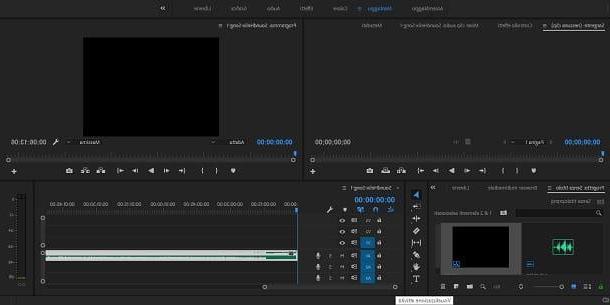
Si vous voulez un logiciel complet avec de nombreux outils à votre disposition pour créer des vidéos professionnelles, alors je vous recommande Adobe Premiere Pro, disponible moyennant un supplément sur Windows et macOS via le site officiel. Cependant, ce programme est distribué gratuitement dans Version d'essai de 7 jours, qui vous permettra d'évaluer toutes ses caractéristiques.
Sa grande force d'Adobe Premiere Pro est certainement l'intégration avec d'autres logiciels Adobe, comme After Effects (pour créer des effets spéciaux dans vos vidéos), Photoshop pour la retouche photo et Illustrator pour les graphiques vectoriels, des modifications supplémentaires qui peuvent être utiles pour la création de montages de clips vidéo professionnels.
Si vous êtes intéressé à essayer ce programme, je vous recommande d'aller sur le site que je vous ai indiqué et de cliquer sur l'entrée Version d'essai gratuite que vous trouverez dans le menu du haut. Vous serez dirigé vers une nouvelle fenêtre à travers laquelle le téléchargement automatique d'Adobe Premiere Pro commencera.Je vous rappelle que pour activer l'essai gratuit, vous devrez créer un compte Adobe ID.
En raison de sa grande distribution dans le domaine du montage vidéo numérique, ce programme prend en charge une énorme quantité de formats vidéo et audio que vous pouvez importer dans votre projet. Par exemple, vous pouvez également ajouter des formats d'enregistrement natifs ; Adobe Premiere Pro prend en charge tranquillement.
Cependant, gardez à l'esprit que, étant un logiciel professionnel, son utilisation et la présence de nombreux outils en son sein peuvent ne pas être faciles à comprendre, à première vue. Il est donc recommandé de consulter tous les outils en ligne (vidéos et guides) sur le site d'Adobe, pour mieux maîtriser ce logiciel et ainsi réussir votre intention de créer un clip vidéo.
InShot (Android / iOS)
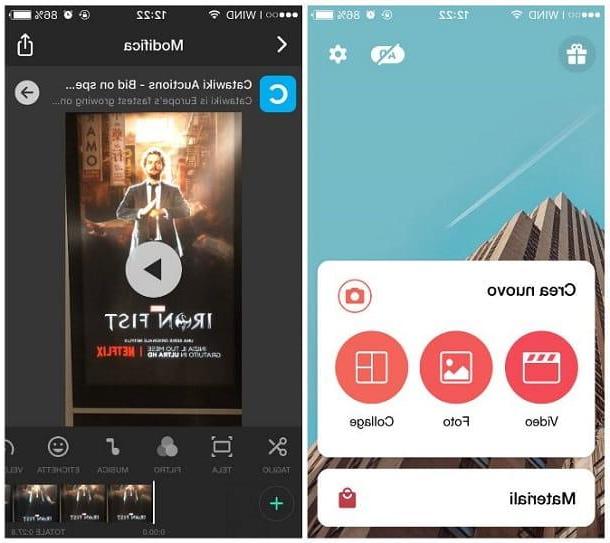
Si vous avez besoin d'une application pour créer des clips vidéo, vous êtes au bon endroit. Je recommande, parmi les nombreuses applications de montage vidéo, Inshot, disponible entièrement gratuit sur Android et iOS. La version gratuite de cette application, cependant, comporte des bannières publicitaires et applique un filigrane au clip vidéo que vous allez exporter. Si vous souhaitez supprimer ces limitations, vous pouvez mettre à niveau pour 1,99 € sur Android ou 2,29 € sur iOS.
Après l'avoir téléchargé et exécuté, vous réaliserez les quelques boutons simples pour commencer à éditer votre clip vidéo. Vous pouvez capturer des vidéos directement depuis l'appareil photo de votre smartphone (en appuyant sur le bouton bouton de l'appareil photo à partir de l'écran de démarrage) ou lancez l'assistant de montage vidéo en cliquant sur le bouton avec le symbole du panneau de battant.
Inshot est une application suffisamment complète pour pouvoir créer un clip vidéo via un appareil mobile. Comme vous pouvez le voir en l'utilisant, il vous permettra d'appliquer tous les changements dont vous avez habituellement besoin, tels que le rognage, le floutage et la rotation de scènes. En utilisant cette application, vous pourrez même ajouter des autocollants ou des légendes de texte si bon vous semble. Aussi, en appuyant sur la touche Musique, vous pouvez ajouter des morceaux de musique parmi ceux disponibles ou choisir parmi ceux qui se trouvent dans la mémoire de votre téléphone.
Pour exporter la vidéo, le format HD sera proposé par défaut, en choisissant entre 720p ou 1080p ; cependant, vous pouvez également sélectionner différents formats, à partir de 120p. La vidéo sera ensuite convertie et disponible dans la mémoire de votre appareil ; Sinon, vous pouvez le partager immédiatement sur l'un des nombreux réseaux sociaux pour vous soutenir.
VidéoShow (Android / iOS)
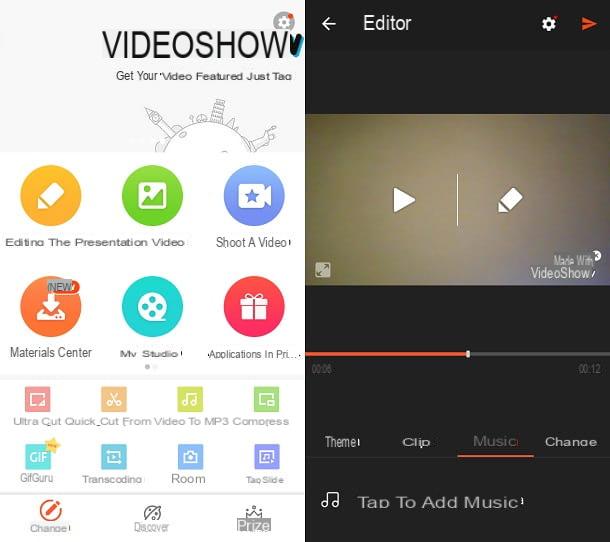
Si vous souhaitez utiliser une application prenant en charge la possibilité de télécharger de nombreux morceaux de musique pour pouvoir les associer à votre clip vidéo, alors VideoShow est fait pour vous. Cette application, en effet, possède une boutique virtuelle à l'intérieur et son point fort est précisément les milliers de pistes gratuites et payantes que vous pouvez insérer dans vos vidéos.
De plus, VideoShow permet un montage avancé de vos vidéos en ajoutant les éléments les plus classiques, tels que des effets et des transitions. Êtes-vous intéressé par cette application? Ensuite, commencez à le télécharger tout de suite libre sur Android ou iOS. Cependant, n'oubliez pas que, comme beaucoup d'autres applications de ce genre, VideoShow présente également des bannières publicitaires et applique un filigrane aux vidéos exportées. Cependant, vous pouvez volontairement choisir de supprimer ce type de limitations en payant un abonnement : le coût est de 2,99€/mois ou 11,99€/an sur Android alors que sur iOS vous devrez payer une solution unique de 8,99€.
Afin de démarrer votre projet de clip vidéo, dans l'écran principal de VideoShow, vous devrez appuyer sur Mes études. Vous pouvez ensuite importer toutes les scènes dont vous avez besoin, à la fois des vidéos et des photos.
Parmi tous les instruments de cette application, je veux vous faire connaître le magasin de musique (onglet Musique ci-dessous), grâce auquel vous pouvez ajouter de la musique à votre clip vidéo, en accédant à la liste des nombreuses pistes de la base de données, mais vous pouvez également la sélectionner dans la mémoire de votre appareil. Vous pourrez également ajouter, via la fonction Édition> Voix off, votre voix directement depuis le microphone de votre smartphone.
Après avoir ajouté toutes vos scènes, inséré la musique de fond et édité la vidéo, vous pouvez décider d'enregistrer votre vidéo dans la galerie de votre appareil ou de partager la vidéo sur les différents réseaux sociaux pris en charge.
Autres outils pour créer des clips vidéo
Si les programmes et applications que je vous ai présentés dans ce guide ne suffisent pas et que vous devez prendre connaissance d'outils supplémentaires pour créer des clips vidéo, alors je vous suggère de continuer à lire ce guide que j'ai : je vais vous montrer, dans ce qui suit lignes, d'autres applications pour votre appareil et des programmes informatiques que je pense très valables et intéressants.
- KlipMix (Android) - c'est une application très simple dans son fonctionnement et aussi très intuitive qui vous aidera à créer vos clips vidéo en quelques clics. C'est une application libre mais uniquement disponible sur Android.
- iMovie (macOS / iOS) - si vous avez un appareil Apple, iMovie est fait pour vous. C'est une application libre disponible sur le Mac App Store pour votre macOS ou sur l'App Store pour votre smartphone iOS ou iPad. C'est un outil dont vous ne pourrez certainement pas vous passer pour réaliser des clips vidéo, car à l'intérieur vous trouverez des outils professionnels utiles pour votre objectif.
- Kinemaster (Android / iOS) - Si vous recherchez un outil tout aussi professionnel pour votre appareil, similaire à iMovie, je peux vous demander de télécharger l'application Kinemaster. Grâce à cette application, vous pouvez insérer toutes les scènes de votre clip vidéo dans la chronologie, en ajoutant des calques avec vos pistes audio. Vous trouverez également plusieurs outils utiles pour le montage vidéo, mais aussi pour le montage et la gestion audio.
- Logiciel de diaporama PhotoStage (Windows / macOS / Android / iPad) - Si vous cherchez un programme pour créer vos clips vidéo simple, professionnel, en dans votre langue et surtout gratuit, je recommande le logiciel de diaporama Photostage. Ce programme possède toutes les fonctions classiques de montage et de montage vidéo, mais vous pouvez exploiter pleinement son potentiel sur votre ordinateur en installant son outil professionnel de montage de pistes audio (que vous pouvez trouver sur ce lien).















